So richten Sie eine Datenquelle im IGEL UMS Administrator ein
Menüpfad: UMS Administrator > Datenquelle
Der folgende Artikel beschreibt, wie Sie eine Datenquelle für die IGEL Universal Management Suite (UMS) konfigurieren können.
Die IGEL UMS unterstützt die folgenden Datenquellentypen:
Embedded DB (installiert über die IGEL UMS)
Microsoft SQL Server
Oracle
PostgreSQL
Apache Derby
Angaben zu den unterstützten Datenbanksystemen finden Sie in den Release Notes im Bereich "Supported Environment". Die Installations- und Betriebsvoraussetzungen für die Datenbank finden Sie in der Dokumentation des jeweiligen DBMS.
Informationen zu den externen Datenbanksystemen finden Sie auch unter Anbindung externer Datenbanksysteme.
Der Standardpfad zum UMS Administrator:
Linux: /opt/IGEL/RemoteManager/RMAdmin.sh
Windows: C:\Program Files\IGEL\RemoteManager\rmadmin\RMAdmin.exe
Die Anwendung IGEL UMS Administrator kann nur auf dem UMS Server gestartet werden.
So fügen Sie die Datenbankverbindung im IGEL UMS Administrator hinzu
Um eine Datenquelle anzulegen, gehen Sie wie folgt vor:
Gehen Sie zu UMS Administrator > Datenquelle und klicken Sie auf Hinzufügen, um eine erste Datenquelle oder eine weitere hinzuzufügen.
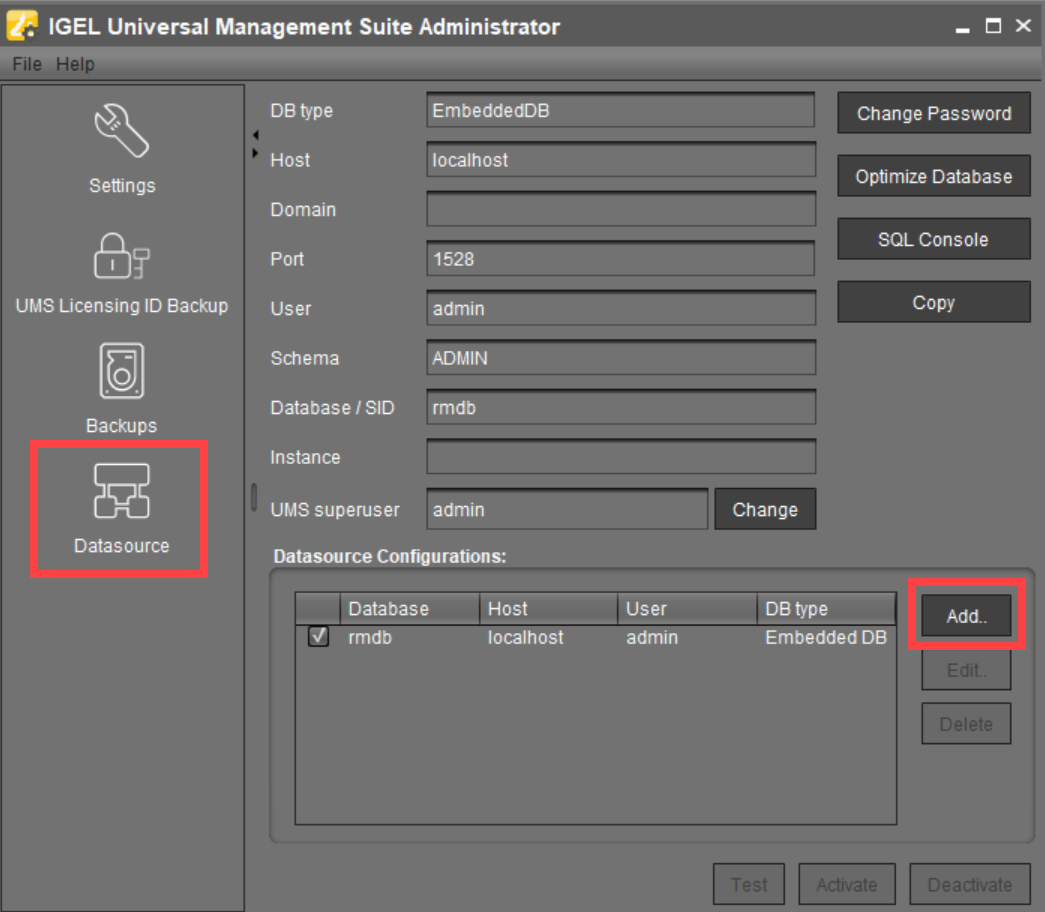
Ein Dialogfenster Neue Datenquelle öffnet sich.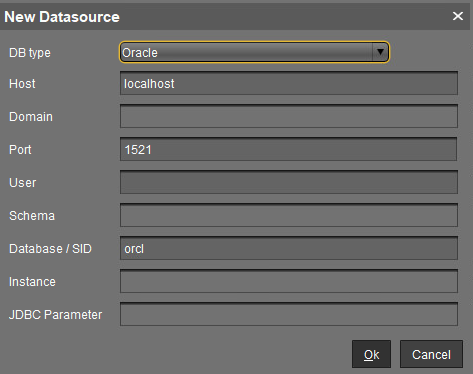
Wählen Sie den DB-Typ und geben Sie den Host und Port für den Verbindungsaufbau sowie den am DBMS eingerichteten Benutzer ein. Für SQL Server Cluster und Oracle RAC ist die Instanz anzugeben.
Solange eine Datenquelle nicht aktiviert wurde, lassen sich diese Einstellungen über Ändern noch anpassen. Die aktive Datenquelle ist vor Konfigurationsänderungen geschützt. Über Passwort ändern können Sie ein neues Passwort für den Datenbankbenutzer setzen. Das ist auch bei aktivierter Datenquelle möglich.
Wenn Sie MS SQL Server AlwaysOn-Verfügbarkeitsgruppen (Availability Groups) verwenden, setzen Sie DB-Typ auf SQL Server und geben Sie unter Host einen Domänennamen des Listeners für AlwaysOn-Verfügbarkeitsgruppen an.
Mittels JDBC Parameter können Sie zusätzliche Parameter definieren, die der JDBC-URL hinzugefügt werden. Derzeit werden die folgenden Parameter unterstützt:
Microsoft SQL Server:
sendStringParametersAsUnicode(Standardwert:true)
Dieser Parameter kann angepasst werden, um die Abfrageleistung in einigen Fällen zu verbessern. Siehe den Microsoft-Artikel setSendStringParametersAsUnicode-Methode (SQLServerDataSource).Microsoft SQL Server:
trustServerCertificate(Standardwert:false)
Dieser Parameter kann geändert werden, um die Zertifikatsprüfung von Verbindungen von der UMS zur Datenbank zu bestimmen. Siehe den Microsoft Artikel Herstellen von Verbindungen mit einer Verschlüsselung - JDBC Treiber für SQL Server.
Die UMS enthält keine vorinstallierten Zertifikate für MS SQL Server. Bitte folgen Sie den Anweisungen im Microsoft Artikel, wenn Sie die Eigenschaft auf 'false' setzen möchten.
Zwecks Abwärtskompatibilität wird die Eigenschaft auf 'true' gesetzt, wenn im Feld JDBC Parameter des UMS Administrators kein Wert angegeben wird. Neue Datenquellendefinitionen werden standardmäßig mit dem Wert 'false' für die Eigenschaft erstellt.
→ Um den Parameter zu aktivieren und den Wert zu ändern, klicken Sie auf das Textfeld JDBC Parameter.
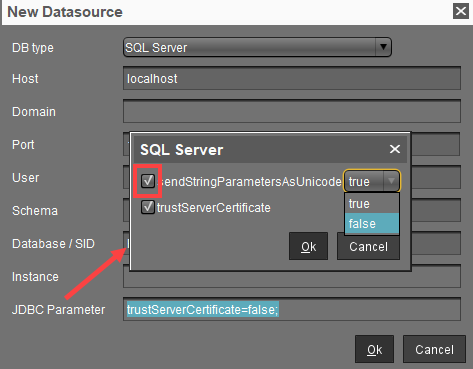
Es wird dringend empfohlen, beim Einsatz von MS SQL Server-Datenbanken und UMS 12 die Option sendStringParametersAsUnicode=false zu setzen, um Leistungsprobleme zu vermeiden.
Klicken Sie auf Test, um die Verbindung zur Datenbank zu testen.
Das ist auch bei inaktiven Datenquellen möglich.Aktivieren Sie bei Bedarf die Datenquelle. Siehe Datenquelle aktivieren.
